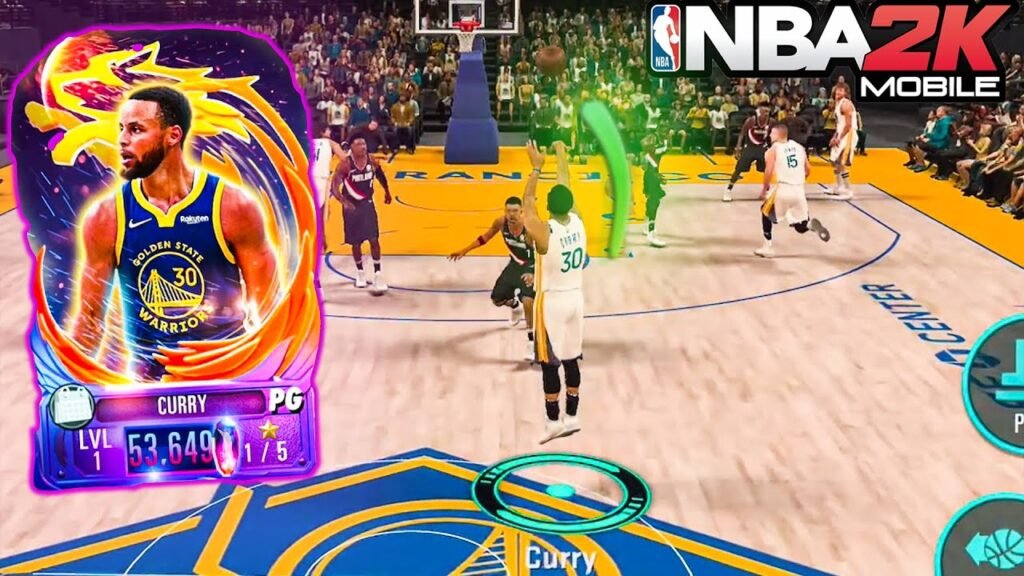Sfortunatamente, i problemi di stuttering in The First Descendant possono causare molta frustrazione e impedire un’esperienza di gioco fluida. Fortunatamente, ci sono molte cose che potete fare con il vostro PC per evitare che si verifichino. Ecco come risolvere i problemi di stuttering di The First Descendant per godersi il gioco.
Index
Come risolvere i problemi di stuttering in The First Descendant
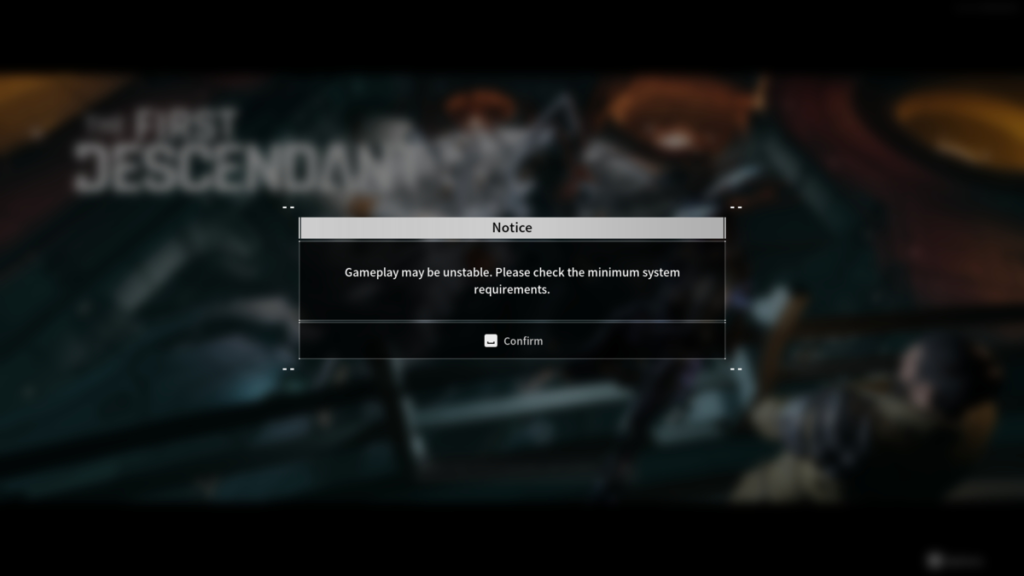
Se il vostro PC non soddisfa i requisiti minimi, riceverete un avviso al primo avvio del gioco. Sfortunatamente, non c’è nulla che si possa fare per risolvere tutti i problemi di prestazioni in questo caso, ma si può comunque trarre vantaggio dal farlo. Tuttavia, se il gioco soddisfa i requisiti minimi di The First Descendant, potete intraprendere quattro diverse azioni per risolvere i problemi di stuttering che potreste riscontrare.
Aggiornare il driver della scheda grafica
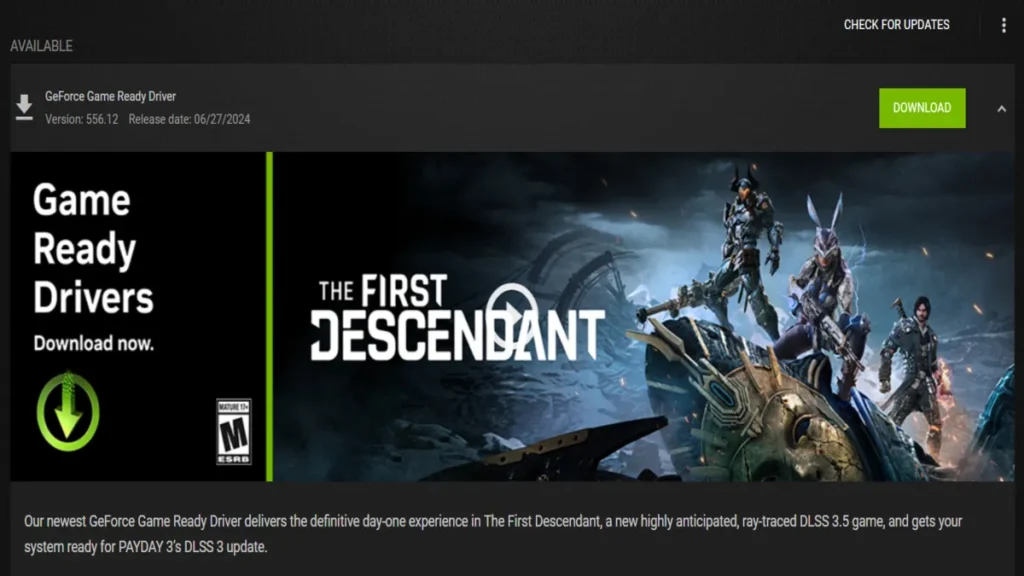
Assicurarsi che il driver della scheda grafica sia sempre aggiornato è estremamente importante, soprattutto se viene rilasciato un nuovo gioco come The First Descendant, poiché fornitori come NVIDIA e AMD rilasciano aggiornamenti specifici per giochi come questo al momento dell’uscita. Si consiglia di utilizzare GeForce Experience per le schede grafiche NVIDIA e AMD Adrenaline per le schede grafiche AMD per aggiornare il driver della scheda grafica e ottenere le correzioni per qualsiasi problema che possa causare i problemi di stuttering di The First Descendant che si stanno verificando.
Disattivare NVIDIA DLSS e Ray Tracing
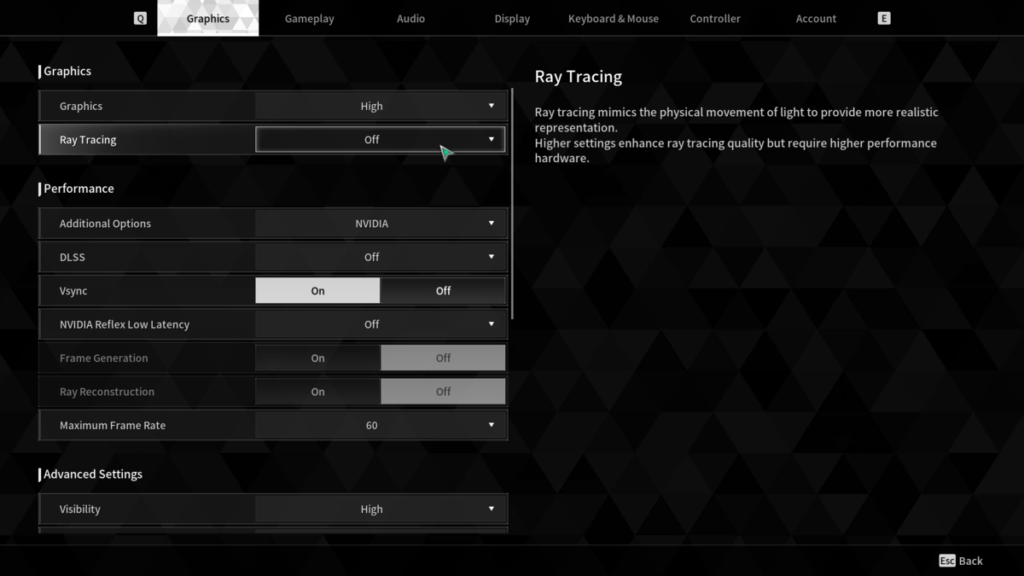
Entrambe le impostazioni grafiche del gioco possono causare i problemi di stuttering di The First Descendant, anche se il vostro impianto di gioco soddisfa i requisiti minimi e massimi. In primo luogo, DLSS dovrebbe aiutare le prestazioni utilizzando l’intelligenza artificiale per aumentare le prestazioni, ma nel caso di The First Descendant non sembra funzionare correttamente. In secondo luogo, il Ray Tracing è molto impegnativo non solo per la scheda video ma anche per il processore. Le richieste della GPU derivano dagli effetti di Ray Tracing, mentre la CPU gestisce tutta l’elaborazione di back-end. La disattivazione di entrambi può migliorare significativamente le prestazioni.
Inserire The First Descendant nella lista bianca del software antivirus
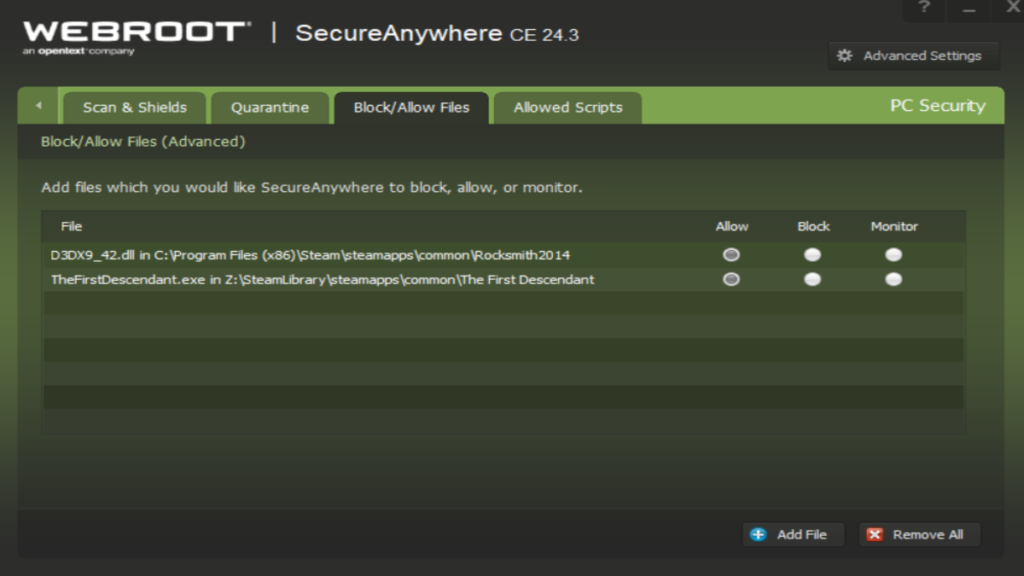
Se utilizzate un software antivirus come Webroot, Bitdefender, McAfee o Norton, dovrete verificare se uno dei file di The First Descendant è stato segnalato come virus. È possibile farlo accedendo alla sezione di quarantena del software. Dopodiché, aggiungete la cartella di The First Descendant e l’eseguibile TheFirstDescendant.exe alla whitelist del vostro programma per evitare problemi futuri e fermare i problemi di stuttering di The First Descendent che potreste riscontrare.
Verificare l’integrità dei file di gioco
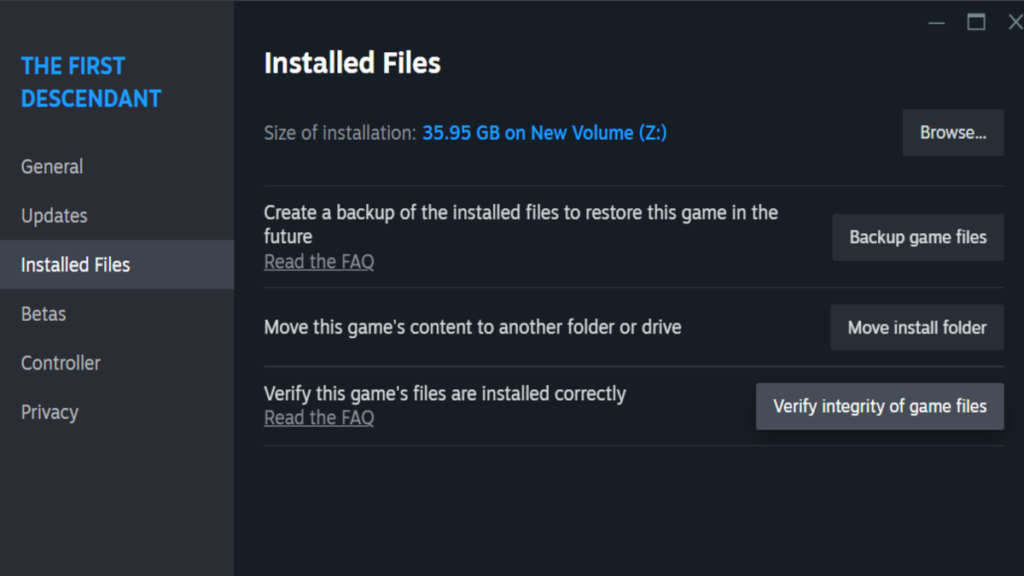
Se avete eseguito una o tutte le correzioni di cui sopra, vorrete usare questa funzione di Steam per verificare che i file essenziali per il gioco siano installati correttamente. Questo processo di verifica reinstallerà tutti i file mancanti, danneggiati o corrotti. Ecco come verificare l’integrità dei file di gioco in Steam:
- Aprite il vostro client Steam.
- Selezionate la scheda Libreria.
- Fate clic con il pulsante destro del mouse su The First Descendant.
- Fate clic sull’opzione Proprietà.
- Selezionate la scheda File installati.
- Fare clic sul pulsante Verifica integrità dei file di gioco.
Una volta fatto clic, verrà visualizzato il processo nella finestra File installati e The First Descendant verrà aggiunto alla sezione Gestisci download del client Steam. Una volta terminato, verrà visualizzato un piccolo rapporto sulle eventuali correzioni apportate da Steam.